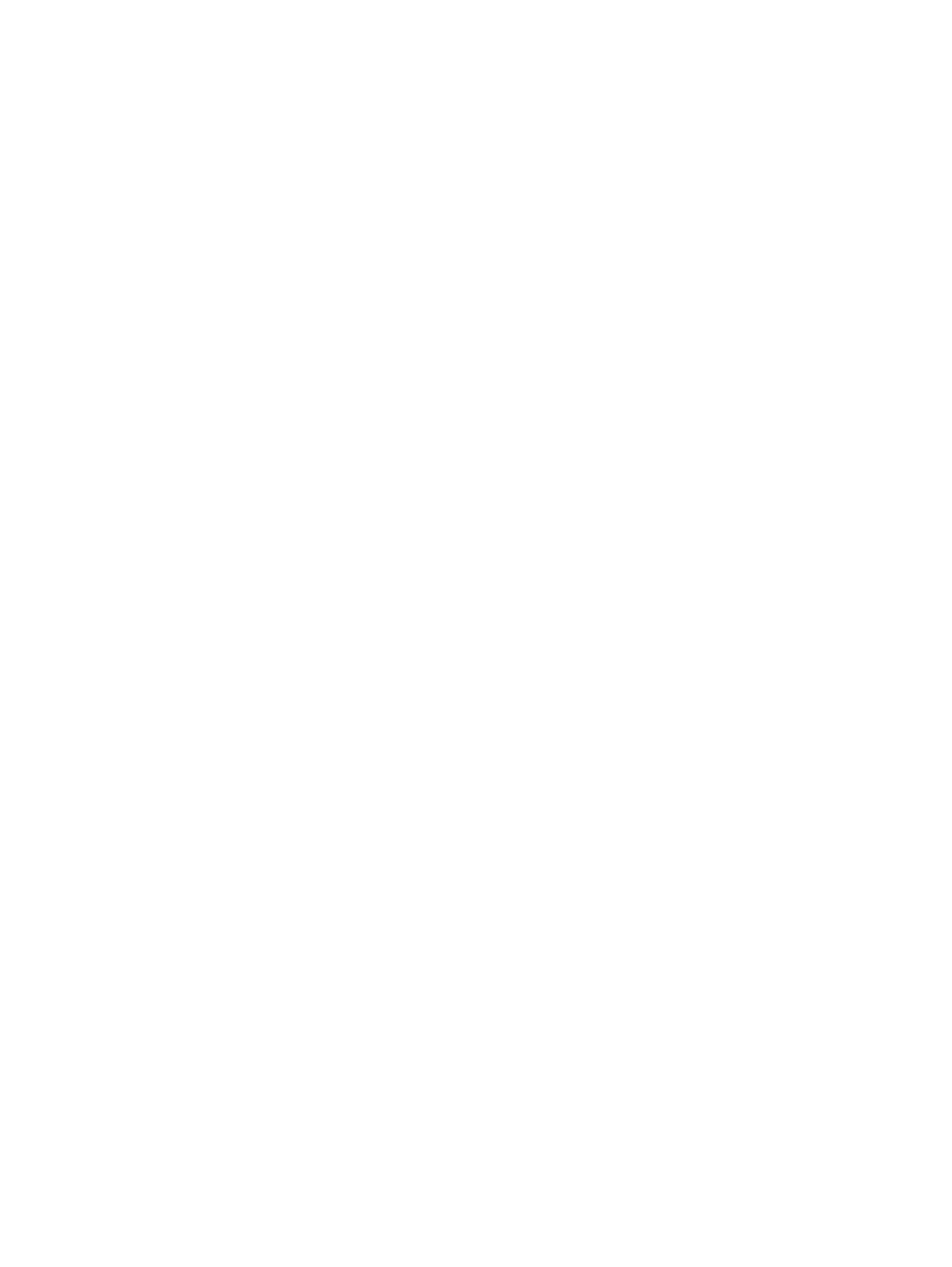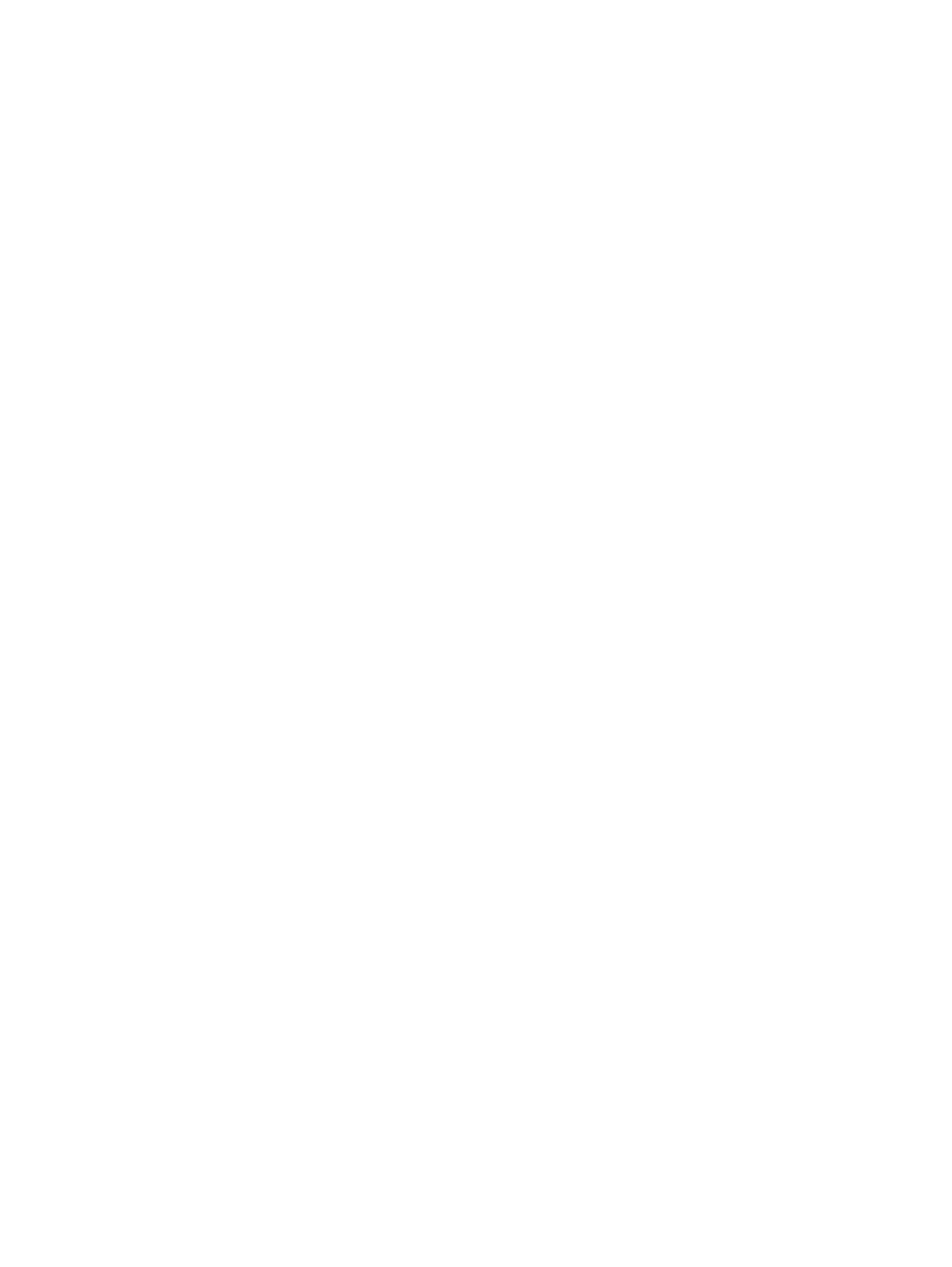
4 ポインティング デバイスおよびキーボード ................................................................................................ 20
ポインティング デバイスの使用 ....................................................................................................... 20
ポインティング デバイス機能のカスタマイズ ................................................................. 20
ポイント スティックの使用 .............................................................................................. 20
タッチパッドの使用 .......................................................................................................... 20
タッチパッドのオフ/オンの切り替え ................................................................ 20
タッチパッド ジェスチャの使用 ...................................................................... 21
タップ ............................................................................................... 21
スクロール ........................................................................................ 22
ピンチとストレッチによるズーム .................................................... 22
回転(一部のモデルのみ) ............................................................... 23
2 本指クリック(一部のモデルのみ) ............................................. 23
フリック(一部のモデルのみ) ....................................................... 24
エッジ スワイプ(一部のモデルのみ) ........................................... 24
キーボードの使用 ............................................................................................................................... 26
ホットキーの位置 .............................................................................................................. 26
テンキーの使用 .................................................................................................................. 27
内蔵テンキーの使用 .......................................................................................... 27
内蔵テンキーのオン/オフの切り替え ............................................... 28
内蔵テンキーの機能の切り替え ....................................................... 28
別売の外付けテンキーの使用 ........................................................................... 28
5 マルチメディア ............................................................................................................................................. 29
オーディオ ......................................................................................................................................... 29
スピーカーの接続 .............................................................................................................. 29
ヘッドフォン/マイクの接続 ............................................................................................... 29
音量の調整 ......................................................................................................................... 30
コンピューターのオーディオ機能の確認 .......................................................................... 30
Web カメラ(一部のモデルのみ) .................................................................................................... 31
動画 .................................................................................................................................................... 31
VGA ................................................................................................................................... 32
DisplayPort ........................................................................................................................ 33
インテル® ワイヤレス・ディスプレイ(一部のモデルのみ) ......................................... 33
6 電源の管理 .................................................................................................................................................... 34
コンピューターのシャットダウン ..................................................................................................... 34
電源オプションの設定 ....................................................................................................................... 35
省電力設定の使用 .............................................................................................................. 35
スリープの開始および終了 ............................................................................... 35
vi